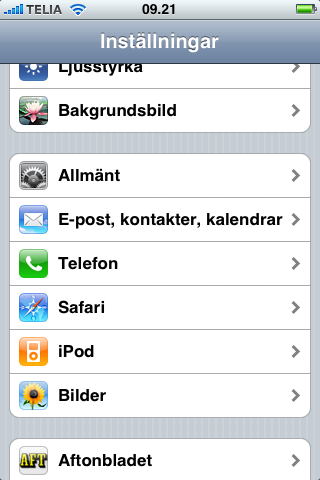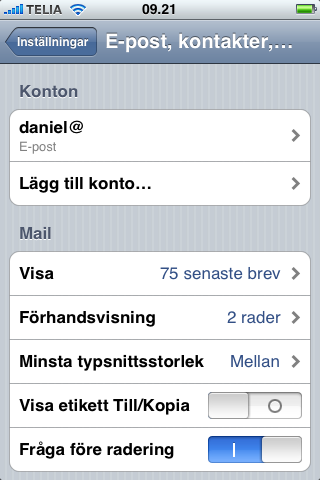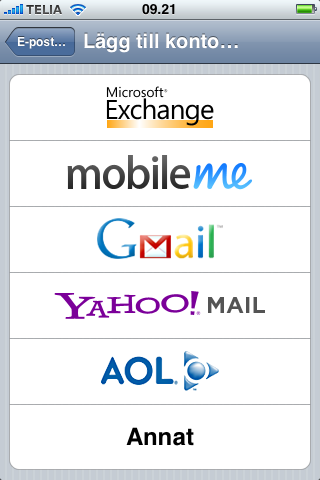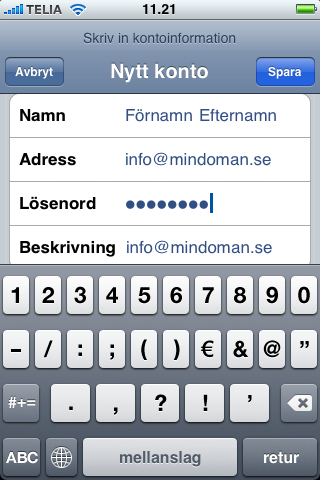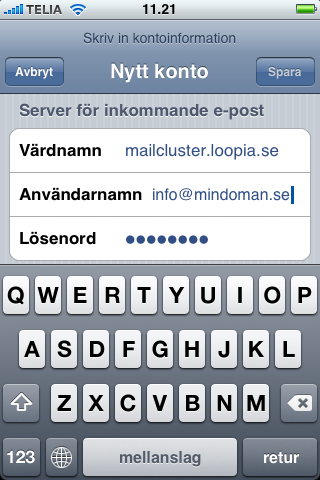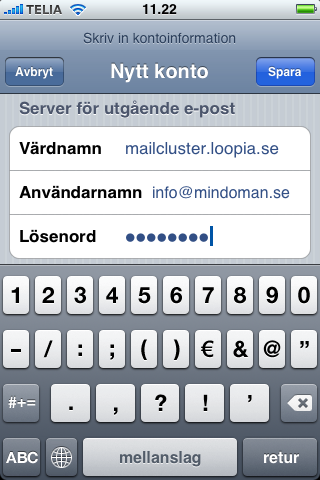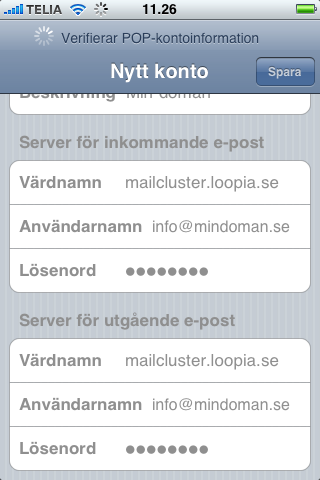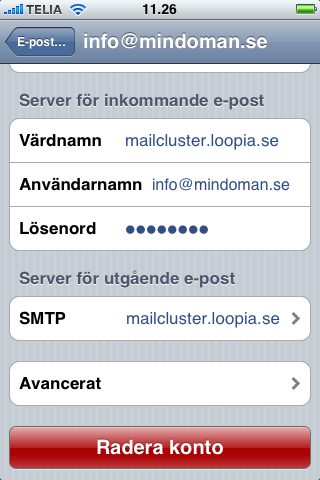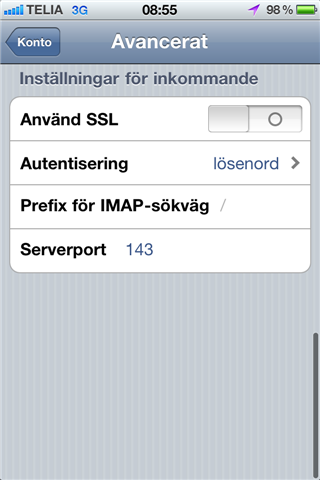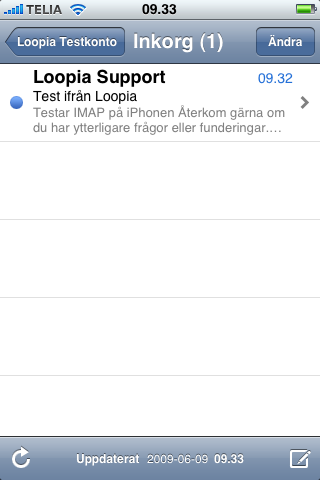Denna guide visar hur du kan installera ett Loopia e-postkonto i din iPhone 4. Tidigare iPhone-versioner är snarlika det är ingen större skillnader. Denna guide fungerar även utmärkt till iPad.
OBS! I alla fall där frivilligt anges så skall du ange de uppgifter som efterfrågas då vår server kräver att du autentiserar dig med dina uppgifter.
Du behöver ha dina kontouppgifter för e-postadressen till hands. Det är samma inloggningsuppgifter som till din webmail. Om du redan nu har ett ganska gott hum om hur du gör så följer här snabbinställningarna (observera att servern för utgående e-post kräver autentisering – samma uppgifter som för inkommande e-post):
För en mobil enhet rekommenderar vi IMAP-anslutning. Läs mer om skillnaderna mellan POP3 och IMAP.
- Server för inkommande e-post (IMAP): mailcluster.loopia.se (port 143)
- Server för utgående e-post: mailcluster.loopia.se (port 587)
Nedan följer en steg för steg guide för att lägga till ett e-postkonto.
Börja med att gå in i iPhones inställningsmeny. Scrolla sedan ner till valet E-post, kontakter, kalendrar.
Här ser du nu dina aktiva e-postkonton.
Har du inget e-postkonto i mobilen ännu så har du bara valet Lägg till konto, det är detta du ska välja oavsett. I menyn som dyker upp så väljer du valet Annat.
Nu kommer den första inställningsmenyn för e-posten.
Här anger du det namn du vill ska komma upp när du skickar e-post till någon, du anger vilken e-postadress kontot ska använda och lösenordet för e-postkontot. Du kan även här skriva en beskrivning ifall du har fler e-postkonton i din telefon.
Välj sedan spara och invänta telefonens konfigurering. Efter detta kommer menyn upp där du kan välja IMAP eller POP. I det här exemplet använder vi IMAP.
Fyll nu i server för inkommande epost:
- Värdnamn: mailcluster.loopia.se
- Användarnamn: Din e-postadress (exempelvis info@mindoman.se)
- Lösenord: Ditt lösenord för e-postadressen
Fyll sedan i server för utgående e-post:
- Värdnamn: mailcluster.loopia.se
- Användarnamn: Din e-postadress (exempelvis info@mindoman.se)
- Lösenord: Ditt lösenord för e-postadressen
Tryck sedan på Spara och invänta telefonen som verifierar kontouppgifterna.
Nu återvänder telefonen till kontomenyn igen, tryck då på det konto du nyss skapat så att du kommer in i kontots inställningar igen.
Välj här “Kontoinformation” Gå ner till valet Server för utgående e-post och klicka på “mailcluster.loopia.se”. Se till att servern mailcluster.loopia.se använder sig av serverport 587 och att den använder autentisering med lösenord.
Gå sedan tillbaka till kontoinställningarna och tryck på avancerat, scrolla sedan ner till valet Serverport ange här port 143 för IMAP.
Nu är inställningarna klara och du kan nu testa kontot genom att trycka på hem-knappen i din iPhone och välja Mail.